
Harry James
0
2294
466
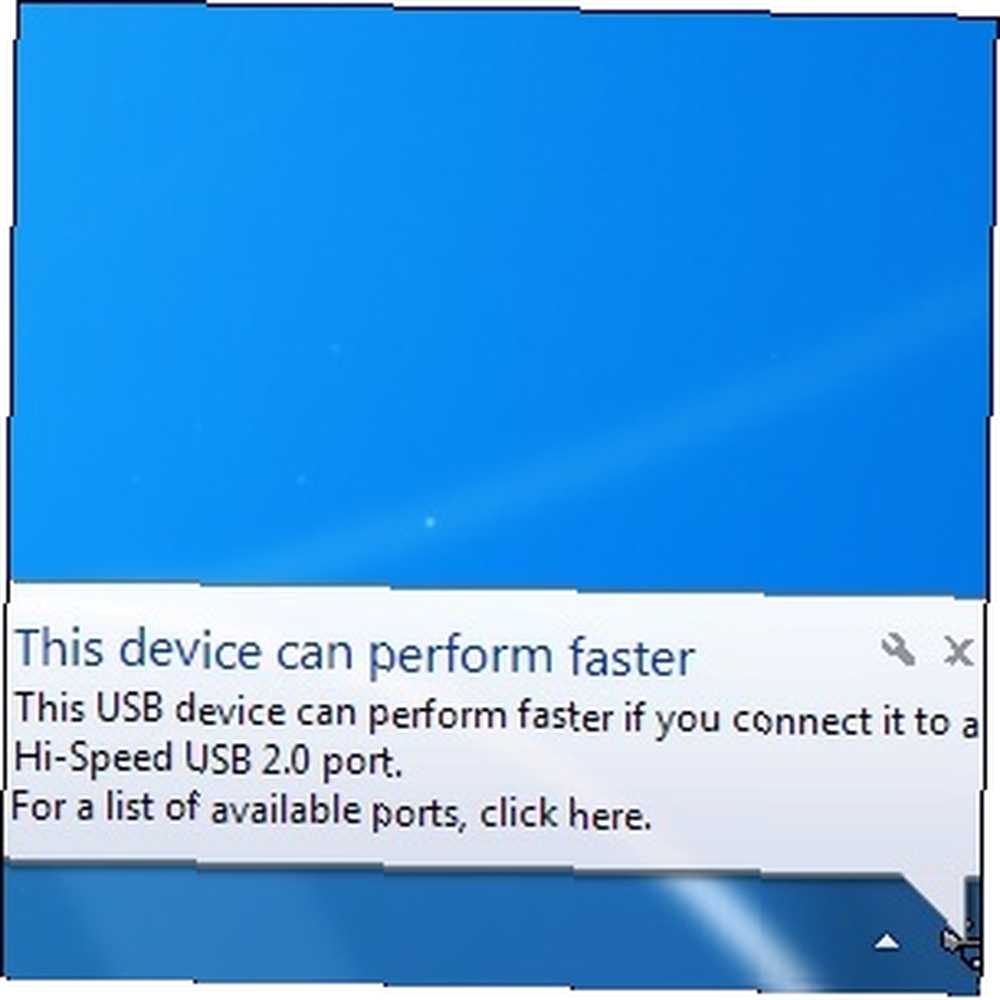 Jeste li ikada vidjeli taj “ovaj uređaj može brže raditi” poruku kad ste na računalo povezali USB uređaj? Ova je poruka Windows Windows 7: Ultimate Guide Vodič za Windows 7: Ultimate Ako se bojite nadograditi sa Viste ili XP jer smatrate da je potpuno drugačiji od onoga na što ste navikli, pročitajte ovaj novi vodič. 'način da vam kažem da vam nedostaje teorijska brzina hardvera, ali možda nije jasno kako riješiti problem. Kao i mnogi problemi s računalom, posebice s hardverom, i ovaj problem ima niz mogućih uzroka i rješenja.
Jeste li ikada vidjeli taj “ovaj uređaj može brže raditi” poruku kad ste na računalo povezali USB uređaj? Ova je poruka Windows Windows 7: Ultimate Guide Vodič za Windows 7: Ultimate Ako se bojite nadograditi sa Viste ili XP jer smatrate da je potpuno drugačiji od onoga na što ste navikli, pročitajte ovaj novi vodič. 'način da vam kažem da vam nedostaje teorijska brzina hardvera, ali možda nije jasno kako riješiti problem. Kao i mnogi problemi s računalom, posebice s hardverom, i ovaj problem ima niz mogućih uzroka i rješenja.
Poruka govori o tome da svoj uređaj povežete s USB 2.0 priključkom, ali što ako je već spojen na USB 2.0 priključak? Ili što ako mislite da je već spojen na USB 2.0 priključak - kako možete uočiti razliku?
Neusklađenost uređaja i priključaka
Prvo što je prvo - osigurajte da vaš uređaj stvarno može brže raditi. Na primjer, ako kopate stari, USB 1.1 bljeskalicu: Vodič za Office Worker 101 za USB diskove palca Uredski ured za rad 101 vodič za USB Thumb Drive Flash pogoni danas nisu samo za pohranjivanje vaših važnih datoteka: možete ih koristiti za pokretanje programa pa čak i cijeli operativni sustav. iz ormara i priključite ga na USB 2.0 priključak, Windows će vam pokazati ovu poruku upozorenja. Ova poruka ne znači nužno da sam uređaj može raditi brže, samo što USB priključak radi s manjom brzinom nego što podržava.
Do ovog problema može doći i ako priključite USB 2.0 uređaj u USB 3.0 USB 3.0: Sve što trebate znati USB 3.0: Sve što trebate znati USB 3.0 pobjeđuje USB 2.0 na toliko mnogo načina. Evo svega što trebate znati zašto biste uvijek trebali odabrati USB 3.x kada je to moguće. luka. USB je kompatibilan s unatrag, ali brzina se žrtvuje kada koristite zastarjeli priključak ili uređaj.
vozači
Problemi s USB pogonima vašeg sustava također mogu rezultirati ovom pogreškom za USB brzinu. Da biste to riješili, pokušajte preuzeti i instalirati najnovije upravljačke programe za čipset USB ili matične ploče s web mjesta proizvođača računala (ili s web mjesta proizvođača matične ploče ako ste sami izgradili računalo).
Drugi način na koji možete pokušati popraviti USB upravljačke programe jest pokretanjem Device Manager-a Upravitelj uređaja u izbornik Start i pritisnite Unesi. Potražite sve USB uređaje sa žutim ikonama uskličnika pokraj njih u kategoriji univerzalni serijski sabirnici. Ako se pojavi greška, kliknite je desnom tipkom miša i recite Windows-u da ažurira ili instalira upravljačke programe za nju. Također možete pokušati ažurirati upravljačke programe za uređaje koji nemaju žutu ikonu uskličnika.
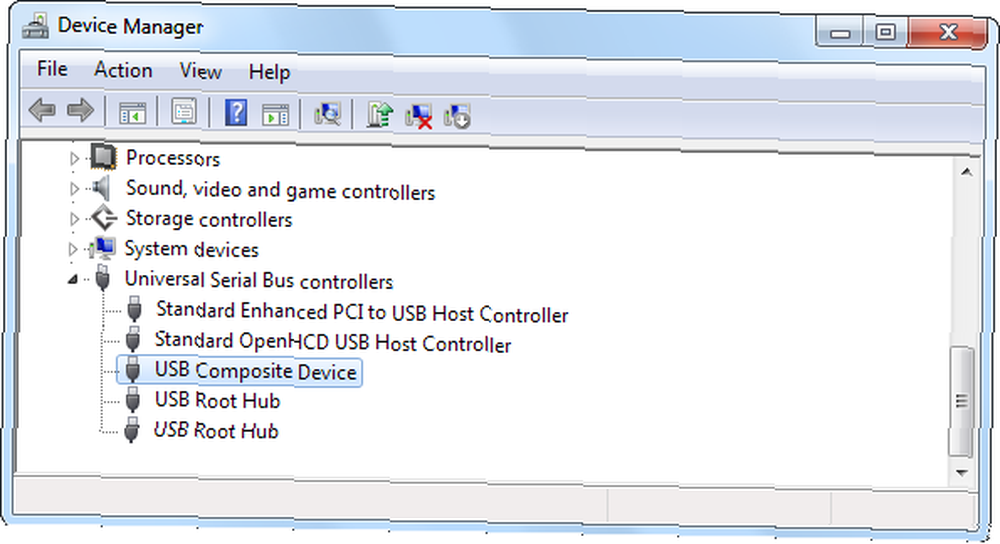
Kabel
Problem bi mogao biti s vašim USB kabelom. Ako je kabel izvorno dizajniran za USB 1.1 uređaje, možda neće raditi ispravno na brzinama USB 2.0. Može biti i samo neispravan kabel - kad sumnjate, pokušajte zamijeniti kabel.
Oštećen hardver
Pokušajte priključiti USB uređaj ili kabel u drugi priključak na vašem sustavu. Moguće je da je sam USB priključak neispravan Kako dijagnosticirati probleme hardvera kada se vaše računalo neće uključiti Kako dijagnosticirati probleme hardvera kada se vaše računalo neće uključiti Prošli tjedan pokazao sam vam neke od najjednostavnijih popravki i nadogradnji radi sam možete učiniti sami, ali jedan je čitatelj pitao kako dijagnosticirati koja je komponenta bila problem. Danas bih hodao… i ne radi kako treba.
Moguće je i da je problem u samom uređaju - možete pokušati priključiti svoj USB uređaj na drugo računalo koje nema ovu pogrešku. Ako svugdje vidite istu pogrešku, problem je s vašim uređajem, a ne s računalom.

Vlast
Neki će uređaji možda trebati više energije nego što dobivaju s USB veze - na primjer, vanjski tvrdi diskovi Najbolji vanjski tvrdi diskovi koje biste trebali razmotriti o kupnji [Ugao gadgeta] Najbolje vanjske tvrde diskove koje biste trebali razmotriti o kupnji [Gadget Corner] Ah, vanjski tvrdi disk. Ovaj nesputani junak svijeta gadgeta može se naći na gotovo bilo kojem stolu geekova, obično zataknut iza monitora ili u ladici. Ipak je sjajno ... zahtijevaju mnogo više energije od USB tipkovnica da sve više proizvođača skače na traci više nisu specijalizirani kompleti rezervirani za gornje ešalone ..., za koje je potrebna prilično mala snaga. To se često može dogoditi ako koristite USB hub koji ne osigurava napajanje - ako upotrebljavate USB čvorište i primite ovu poruku, svoj uređaj trebate povezati izravno s računalom umjesto sa središtem.
Zapravo postoje dvije vrste USB čvorišta - čvorišta koja napajanje crpe samo iz vašeg računala i čvorišta koja uključuju zasebni priključak napajanja. Samo čvorišta koja uključuju vanjske priključke za napajanje mogu pružiti dovoljno snage za podršku USB zahtjevnih USB uređaja. Ovo se također odnosi na druge uređaje koji funkcioniraju kao čvorišta, poput monitora s uključenim USB priključcima - povežite svoj USB uređaj izravno s računalom ili napajanim USB čvorištem.
Također je moguće da vaše računalo ne usmjeri dovoljno energije do svog USB priključka. To ne bi trebalo raditi na USB vezama, ali postoji mogućnost s neispravnim ili loše dizajniranim hardverom. Pokušajte spojiti uređaj na drugi USB priključak.
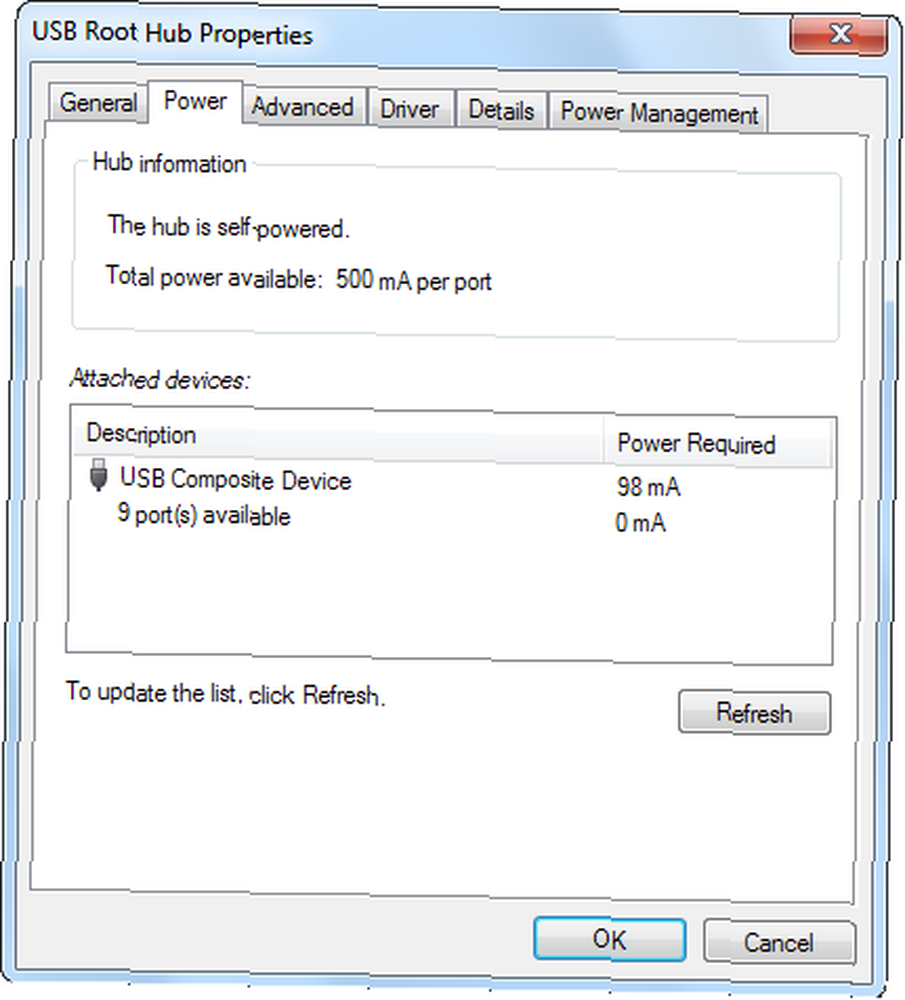
Postavke BIOS-a
BIOS-ovi mnogih računala imaju postavku koja omogućuje prebacivanje između različitih USB načina za potrebe kompatibilnosti. Iako se računala obično isporučuju s optimalnim postavkama, ta je postavka mogla biti promijenjena.
Za pristup BIOS-u vašeg računala, morat ćete ponovo pokrenuti računalo i pritisnuti tipku koja se pojavljuje na zaslonu - često F2 ili Delete - tijekom dizanja. Jednom kada budete imali, bit ćete u posebnom BIOS izborniku. Potražite opciju USB Mode i osigurajte da je postavljena na najveću moguću brzinu - na primjer, ako vaše računalo podržava USB 2.0, postavke USB načina rada u BIOS-u trebaju biti postavljene na 2.0 Mode, a ne 1.1 Mode. Ova se postavka također može nazvati nečim sličnim “velika brzina” USB način rada, ovisno o vašem BIOS-u.
Onemogućavanje upozorenja
Ako ne možete riješiti ovaj problem ili ako ste utvrdili da je problem s uređajem ili računarom i zaglavili ste ga, uvijek možete onemogućiti mjehurić. 5 Smetana obavijesti o radnoj površini i kako ih isključiti [Windows] 5 Zbunjujuće obavijesti o radnoj površini i kako ih isključiti [Windows] Kad radite na računalu, potrebno je prilično malo snage volje da se oduprete pokušaju davanja više zadataka. Ali čak i ako se uspijete obuzdati, mnogi programi uspijevaju ubaciti… koji se pojavljuje kada povežete svoj USB uređaj s računalom. Uređaj će i dalje raditi znatno sporijom brzinom USB-a nego što je teoretski mogao, ali barem vas Windows neće gnjaviti oko toga.
Da biste to učinili, otvorite Upravitelj uređaja (upišite Upravitelj uređaja u izbornik Start i pritisnite Enter), desnom tipkom miša pritisnite USB host kontroler pod Universal Serial Bus kontroleri i odaberite Nekretnine. Poništite odabir opcije Recite mi može li moj uređaj brže djelovati potvrdni okvir na Napredna kartica.
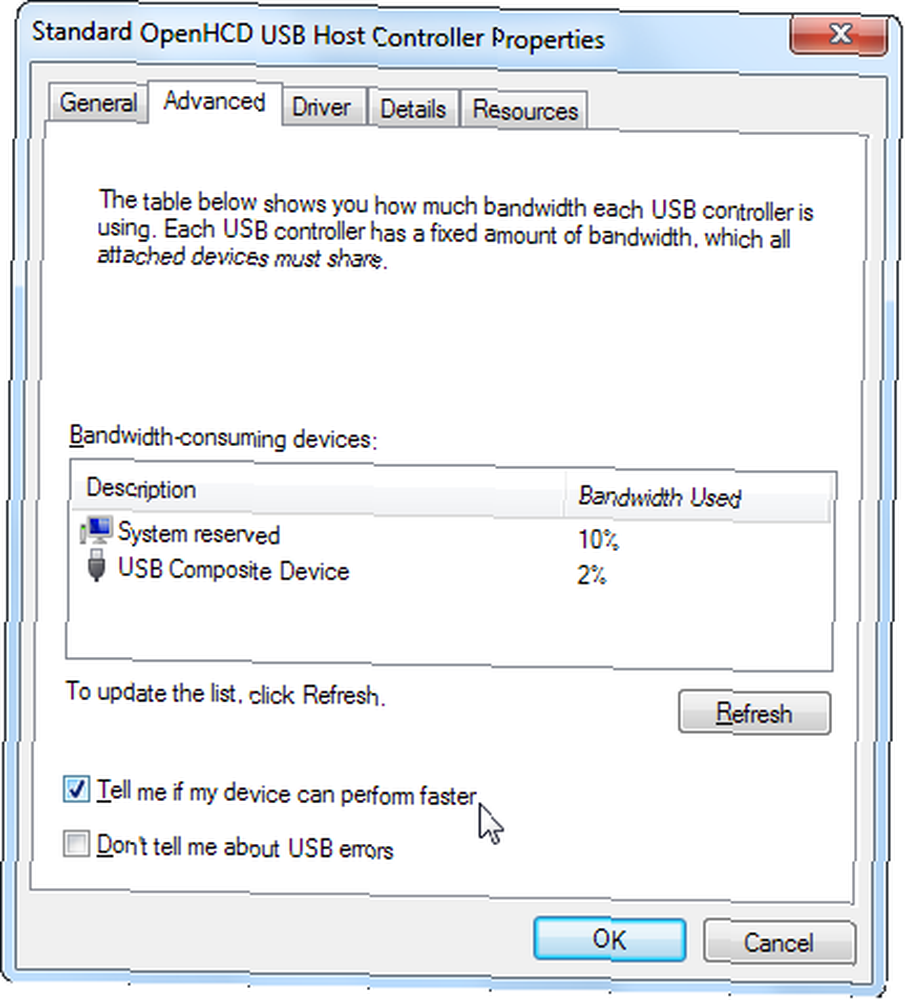
Jeste li naišli na ovaj problem? Kako ste to riješili? Jeste li koristili rješenje koje nije ovdje spomenuto? Ostavite komentar i javite nam se!
Kreditna slika: USB priključak preko Shutterstocka











